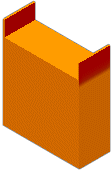Anzeigen der dünnen Bereiche eines Teils:
- Klicken Sie in einem geöffneten Teil auf Wanddicke-Analyse
 (Extras-Symbolleiste), oder wählen Sie .
(Extras-Symbolleiste), oder wählen Sie .
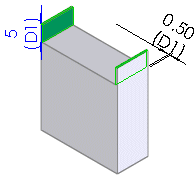
- Nehmen Sie im PropertyManager unter Analyseparameter folgende Einstellungen vor:
- Legen Sie einen Wert für Zielwanddicke
 fest.
fest.
- Aktivieren Sie die Option Dünne Bereiche anzeigen.
- Legen Sie unter Farbeinstellungen den Farbbereich fest:
- Um das Teil in verschiedenen Farben anzuzeigen, die im Feld Wanddicke-Skalierung dargestellt sind, aktivieren Sie die Option Farbbereich.
- Um das Teil in unterschiedlichen Schattierungen von Farbe der Zielwanddicke und Farbe der Mindestwanddicke anzuzeigen, deaktivieren Sie die Option Farbbereich und klicken Sie auf Farbe bearbeiten.
- Wählen Sie unter Farbeinstellungen eine der folgenden Anzeigeoptionen für Wanddicke-Skalierung:
| Option |
Beschreibung |
|---|
|
Kontinuierlich
|
Verwendet einen verlaufenden Bereich. |
|
Diskret
|
Verwendet eine diskontinuierliche Zahl von Farbbändern. Geben Sie einen Wert an. |
- Unter Leistung/Genauigkeit (optional):
- Wenn das Teil ein Mehrkörper-Teil ist, wählen Sie einen Körper im Grafikbereich aus. Die Wanddicke-Analyse kann nur jeweils bei einem Körper ausgeführt werden. Der Körpername wird unter Zu analysierender Körper
 angezeigt.
angezeigt.
- Wählen Sie die Flächen im Grafikbereich aus, um die Wanddicke-Analyse nur bei den ausgewählten Elementen auszuführen. Die Flächennamen werden unter Flächen für lokale Analyse
 angezeigt.
angezeigt.
- Um die Farbgenauigkeit für die Ergebnisse anzupassen, verschieben Sie den Schieberegler Auflösung. Bei einer höheren Auflösung dauert die Berechnung der Analyse länger.
- Klicken Sie auf Berechnen.
Das Teil wird in verschiedenen Schattierungen anzeigt, die die verschiedenen Wanddicken darstellen.
Bewegen Sie den Cursor über das Teil, damit das Tooltip mit den Wanddicke-Werten angezeigt wird.